Win7防火墙打不开?快速解决方法分享
时间:2025-09-16 19:27:39 411浏览 收藏
**Win7防火墙无法打开?别慌!简单几步恢复系统安全** Win7系统用户注意啦!你的Windows防火墙是否无法正常启动,影响系统安全?防火墙作为电脑安全的第一道防线,至关重要。本文针对Win7防火墙无法打开的问题,提供简单易懂的解决方法。只需通过“运行”窗口输入`services.msc`命令,找到“Windows Firewall”服务,将其启动类型设置为“自动”并启动,即可快速恢复防火墙的正常运行。跟着我们的步骤操作,轻松解决Win7防火墙问题,确保你的系统安全无忧!
Windows防火墙是保护计算机安全的关键组件,能够有效防范病毒和恶意程序的攻击。最近有部分用户反馈,在使用Win7系统时遇到防火墙设置无法生效的问题,不清楚该如何解决。本文将提供几种有效的操作方法,帮助你迅速排查故障并恢复防火墙的正常运行,确保系统安全防护稳定可靠。
1、 开启电脑并登录Windows 7系统界面。
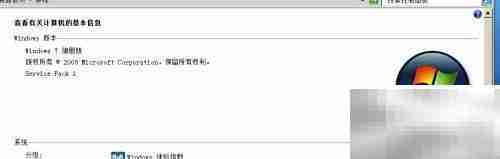
2、 同时按下键盘上的Win键与R键,打开“运行”对话框。
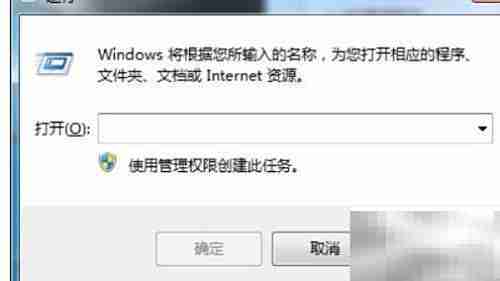
3、 在运行窗口中输入 services.msc 命令,然后点击“确定”按钮。
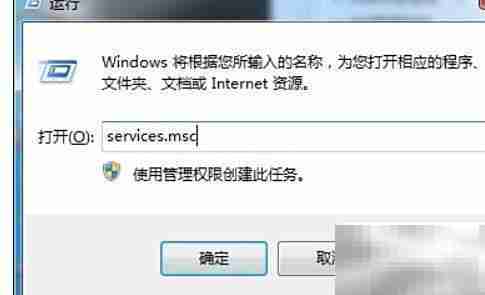
4、 进入系统服务管理页面后,找到“Windows Firewall”服务项目。

5、 双击该服务,将其启动类型设置为“自动”,并应用更改。
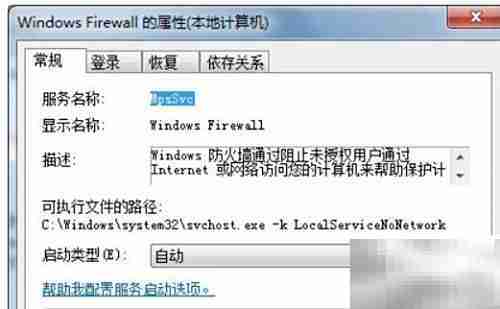
6、 接着点击“启动”按钮以重新激活防火墙服务,完成修复。
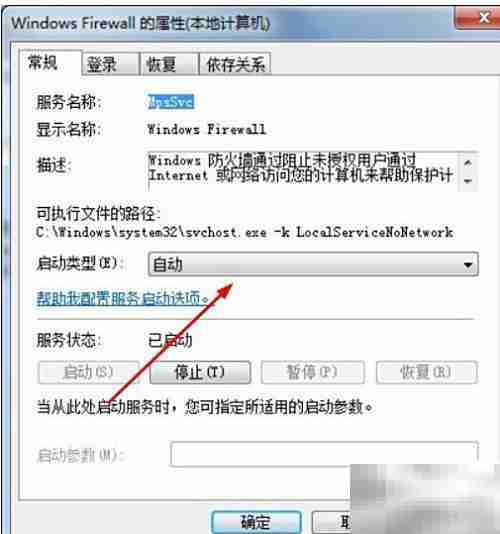
终于介绍完啦!小伙伴们,这篇关于《Win7防火墙打不开?快速解决方法分享》的介绍应该让你收获多多了吧!欢迎大家收藏或分享给更多需要学习的朋友吧~golang学习网公众号也会发布文章相关知识,快来关注吧!
相关阅读
更多>
-
501 收藏
-
501 收藏
-
501 收藏
-
501 收藏
-
501 收藏
最新阅读
更多>
-
162 收藏
-
463 收藏
-
258 收藏
-
468 收藏
-
198 收藏
-
172 收藏
-
144 收藏
-
417 收藏
-
492 收藏
-
142 收藏
-
441 收藏
-
184 收藏
课程推荐
更多>
-

- 前端进阶之JavaScript设计模式
- 设计模式是开发人员在软件开发过程中面临一般问题时的解决方案,代表了最佳的实践。本课程的主打内容包括JS常见设计模式以及具体应用场景,打造一站式知识长龙服务,适合有JS基础的同学学习。
- 立即学习 543次学习
-

- GO语言核心编程课程
- 本课程采用真实案例,全面具体可落地,从理论到实践,一步一步将GO核心编程技术、编程思想、底层实现融会贯通,使学习者贴近时代脉搏,做IT互联网时代的弄潮儿。
- 立即学习 516次学习
-

- 简单聊聊mysql8与网络通信
- 如有问题加微信:Le-studyg;在课程中,我们将首先介绍MySQL8的新特性,包括性能优化、安全增强、新数据类型等,帮助学生快速熟悉MySQL8的最新功能。接着,我们将深入解析MySQL的网络通信机制,包括协议、连接管理、数据传输等,让
- 立即学习 500次学习
-

- JavaScript正则表达式基础与实战
- 在任何一门编程语言中,正则表达式,都是一项重要的知识,它提供了高效的字符串匹配与捕获机制,可以极大的简化程序设计。
- 立即学习 487次学习
-

- 从零制作响应式网站—Grid布局
- 本系列教程将展示从零制作一个假想的网络科技公司官网,分为导航,轮播,关于我们,成功案例,服务流程,团队介绍,数据部分,公司动态,底部信息等内容区块。网站整体采用CSSGrid布局,支持响应式,有流畅过渡和展现动画。
- 立即学习 485次学习
